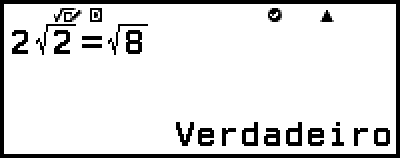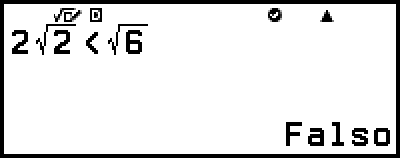Visão geral da função Verificar
A função Verificar determina a autenticidade de uma igualdade ou desigualdade inserida.
Verificar está disponível com os seguintes aplicativos da calculadora.
Calcular, Tabela
Observação
O procedimento alvo e requerido para uma operação de Verificar depende do aplicativo da calculadora no qual ela está sendo utilizada. Para detalhes, consulte as seções abaixo.
Como usar Verificar com o aplicativo Calcular
Como usar Verificar com o aplicativo Tabela
Habilitando e desabilitando Verificar
Para usar o Verificar, você precisa primeiro habilitá-lo selecionando [Verificar Ativado] no menu TOOLS do aplicativo da calculadora.
Importante!
A alternância do Verificar entre ativado e desativado no aplicativo Calcular irá limpar todo o histórico de cálculo.
Enquanto o Verificar está ativado, o aplicativo da calculadora pode ser usado somente para operações do Verificar. Ele não pode ser usado para cálculos normais. Desabilite o Verificar quando não estiver usando-o.
Observação
Normalmente o Verificar está desativado ao inicializar um aplicativo da calculadora. Entretanto, se você retornar à tela HOME de um aplicativo da calculadora depois de ativar o Verificar e depois iniciar o mesmo aplicativo sem alternar para algum outro, o Verificar ainda estará ativado nesse aplicativo.
Para ativar o Verificar
1. Pressione 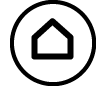 , selecione o ícone do aplicativo da calculadora que você deseja inicializar, e então pressione
, selecione o ícone do aplicativo da calculadora que você deseja inicializar, e então pressione  .
.
Selecione um aplicativo que possa usar o Verificar.
2. Pressione 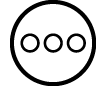 para exibir o menu TOOLS.
para exibir o menu TOOLS.
Dependendo da tela exibida pelo aplicativo da calculadora, um menu pode não aparecer ao pressionar 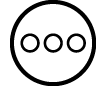 .
.
3. Selecione [Verificar Ativado], e então pressione  .
.
Isto retorna à tela exibida antes de se pressionar 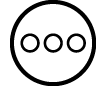 . Neste momento, um indicador
. Neste momento, um indicador 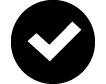 aparece na parte superior da tela para indicar que Verificar está ativado.
aparece na parte superior da tela para indicar que Verificar está ativado.
Desativar a função Verificar
1. Pressione 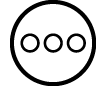 para exibir o menu TOOLS.
para exibir o menu TOOLS.
2. Selecione [Verificar Desativ], e então pressione  .
.
Isto retorna à tela exibida antes de pressionar 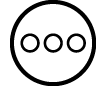 , e o indicador
, e o indicador 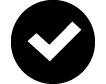 desaparece da parte superior da tela.
desaparece da parte superior da tela.
Observação
Verificar é desativado sempre que você executar qualquer uma das seguintes operações.
- Pressionar 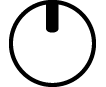
- Pressionar 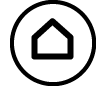 (ou
(ou 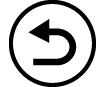 ) para retornar à tela HOME do aplicativo atual e depois inicializar outro aplicativo na calculadora
) para retornar à tela HOME do aplicativo atual e depois inicializar outro aplicativo na calculadora
- Executar  – [Reiniciar] > [Config e Dados] ou
– [Reiniciar] > [Config e Dados] ou  – [Reiniciar] > [Iniciar Tudo]
– [Reiniciar] > [Iniciar Tudo]